
Det har vært tydelig fra salget av G3 og G2 at folk er fans av måten LG har designet sin ledende G-serie telefon. Mellom de utrolig tynne rammene og plasseringen av strøm- og volumknappene på baksiden av telefonen, er det mye å elske. Legg til utseendet rikelig med kraft og et flott kamera, og det er ganske en pakke.
Når det gjelder fjerde generasjon av G-serien, må vi se nærmere på alt LG gjorde for å forbedre telefonen - og heldigvis har mye blitt gjort, og vi har hatt et par måneder på å fordøye det hele.
Og med det, her er 10 ting du trenger å vite om LG G4.
Les nå: 10 ting du trenger å vite om LG G4
Du kan erstatte bakplaten til LG G4 med forskjellige lær- og plastmuligheter

Å kunne fjerne og erstatte bakdekselet på LG G4 gjør det lettere for deg å tilpasse telefonen og gjøre den til deg. Dette betyr at du kan bytte forskjellige fargede og materielle bakside på telefonen din, men det betyr også å få tilgang til enhetens batteri og eksternt minne - mer om det i et annet lysbilde.
Verizon tilbyr Pixel 4a for bare $ 10 per måned på nye ubegrensede linjer
Avhengig av hvor du kjøper G4, kommer den med enten plast- eller lærunderlag. Mens det meste av AndroidCentral-ansatte foretrekker utseendet på skinnalternativet, valget er helt opp til deg på hva du har festet til telefonen. LG selger mange varianter av lær bakside på nettbutikken deres og enda flere kan kjøpes i murstein- og mørtelbærerbutikker. Du trenger ikke lenger å legge en sak på telefonen for å tilpasse utseendet på den.
Bytt ut batteriet for å bli fulladet umiddelbart

I mange år har det vært en debatt om brukerne virkelig trengte muligheten til å bytte batterier inn og ut av telefonene sine. Mens andre selskaper har bestemt at de heller forsegler batteriet permanent i telefonene sine, har LG fortsatt å gjøre det mulig å bytte ut det flyttbare batteriet med et nytt.
LG selger en ladepakke som inkluderer et 3000 mAh batteri sammenkoblet med en ladestativ slik at du kan lade ekstrabatteriet utenfor G4. Hele poenget med det ekstra batteriet handler om bekvemmelighet. Du trenger ikke lenger å bekymre deg for å koble telefonen til når den har lite kostnad. Bare slå av telefonen, bytt inn det ladede batteriet, og når du slår på telefonen igjen, bør du være tilbake til fulladet.
Legg til så mye ekstern lagring du vil

I likhet med det flyttbare batteriet, ser vi færre telefoner med muligheten til å legge til ekstern lagring i form av et microSD-kort. Ligger under bakdekselet og over SIM-kortet, tillater microSD-kortsporet kort opptil 2 TB i størrelse - selv om det microSD-kortet ikke er oppfunnet ennå.
Å ha muligheten til å legge til mer lagringsplass på LG G4 betyr at du kan holde flere medier som musikk, videoer, bilder og mye mer. Heldigvis har telefonprodusenter begynt å inkludere mer flashlagring innebygd i håndsettene, men den billigste måten å utvide lagringsbehovet ditt er å skaffe ditt eget microSD-kort når alternativet er tilgjengelig.
Det er enkelt å organisere innstillingsmenyen din er lister eller kategorier
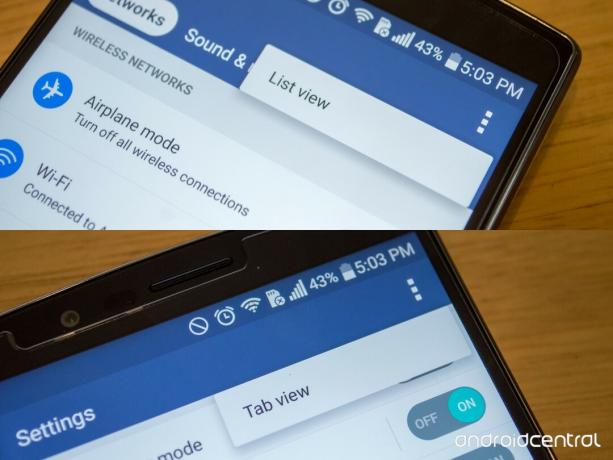
Når du først konfigurerer LG G4, blir innstillingene dine "organisert" i fire forskjellige kategorier. Hver av kategoriene har sin egen fane som er merket med fryktelig rulletekst. Heldigvis har LG gjort det mulig å endre måten Innstillinger-menyen ser ut og er lagt ut.
Hver gang du er i hovedinnstillingene til G4, bør du se trepunktsoverflytmenyknappen øverst til høyre på skjermen. Når du trykker på den, får du bare en flis å velge mellom. Dette flisealternativet spør deg om du vil endre visningen fra fanevisning til listevisning eller Listevisning tilbake til Tab-visning. Ting er organisert litt annerledes i de to forskjellige visningene, så hvis du ikke finner noe etter å ha byttet visning, kan det kanskje være fordi den er gjemt i en undermeny eller skjult på vanlig side, men organisert i en kategori som du kanskje ikke forventer å finne den i.
Du kan kjøre to separate apper om gangen... Hvis du ville
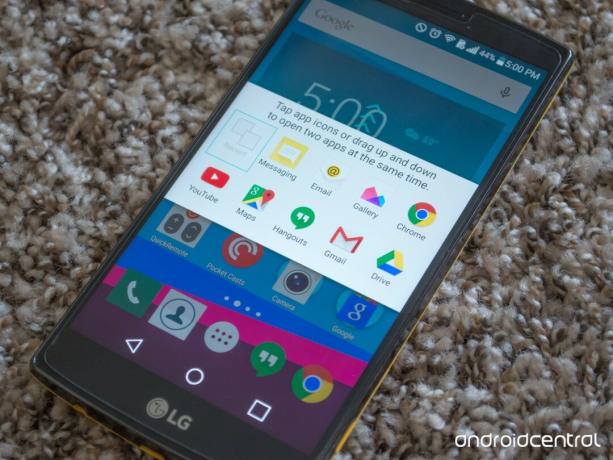
Ettersom telefonskjermene våre fortsetter å bli større enn vi noen gang kunne ha forestilt oss, er det bare fornuftig at folk vil bruke den ekstra skjermplassen for å være mer produktive. Bakt inn i G4 er noe som heter Dual window som lar deg kjøre to forskjellige applikasjoner samtidig. Dessverre er det bare en håndfull kompatible apper som fungerer med dette.
For å slå på denne funksjonen, gå inn i G4-innstillingene og finn alternativet for Dual-vindu. Her vil du kunne slå den av og på, og du vil få muligheten til å automatisk åpne lenker eller vedlegg fra tekster og e-poster i dobbeltvindu.
Nå som alt er slått på, trykker du på den firkantede appknappen, slik at karusellen av apper vises på skjermen. Nå som du har aktivert dobbeltvindu, vil du se tillegg av knappen Dobbeltvindu ved siden av Fjern alt. Trykk på den, og du vil se en dialog der du blir bedt om å velge to av de listede appene som skal vises samtidig på LG G4. Det er en lyseblå linje og fane som skiller de to applikasjonene, og ved å skyve den opp eller ned kan du endre størrelsen på de to skjermene. Trykk på fanen og du vil få muligheten til å bytte plassering av de to appene, erstatte den nåværende appen med et annet, gjør det valgte vinduet midlertidig fullskjerm, eller bare lukk ut av Dual-vinduet helt.
Legg til, trekk fra, omorganiser og tilpass skjermknappene etter eget ønske

Skjermknappene nederst på G4-skjermen som lar deg navigere gjennom telefonen er alltid der, så du bør kunne tilpasse den til din smak. LG lar deg gjøre dette i telefonens innstillinger.
Gå inn i LG G4-ene Innstillinger og finn Vise alternativ. Under Grunnleggende innstillinger på vei, finn Hjem-berøringsknapper og trykk på den. Her finner du tre forskjellige knapper som hver tilbyr sine egne måter å tilpasse navigasjonsknappene på.
Det første alternativet er Knappkombinasjon som lar deg legge til, fjerne og omorganisere knappene du vil ha på navigasjonsfeltet. Annet enn aksjeknappene, kan du legge til en snarvei for å slippe ned varslingslinjen, QuickMemo +. Qslide og Dual vindu. Du kan ha maksimalt 6 av disse knappene aktive til enhver tid, så velg med omhu. Til slutt kan du ordne knappene fra venstre til høyre i den rekkefølgen du vil at de skal være i.
Tilbake i skjermmenyen er det andre alternativet du har, farge. Det er her du kan velge bakgrunnsfarge i linjen som ligger bak navigasjonsknappene. Du har mulighet til å lage bakgrunnen enten svart eller hvitt, som deretter vil endre navigasjonsknappens farger til det motsatte alternativet.
Det tredje og siste alternativet for å tilpasse navigasjonsknappene er muligheten til å skjule berøringsknappene hjemme. Dette gjør at du kan skjule navigasjonsknappene fra bestemte applikasjoner på telefonen mens du bruker den. I de fleste spill- og videostreamingsapplikasjoner har utvikleren gjort det slik at knappene glir av skjermen, men dette er ikke tilfelle i alle apper. Bare finn en app på listen som du ikke vil se navigasjonsknappene i, og velg den. Når du bruker den aktuelle appen, vil navigasjonsfeltet og alt gli av skjermen, og hvis du noen gang vil ha det For å dukke opp igjen, sveiper du bare innover fra kanten der knappene trakk seg tilbake, og de vil være der for deg bruk.
Lad telefonen raskt med Qualcomms hurtiglading

En funksjon som alle vil ha fra telefonene sine, er lang batterilevetid. Mens hemmeligheten med å få et batteri til å vare mer enn gjennomsnittlig arbeidsdag ennå ikke har blitt sprukket, har Qualcomm funnet ut en måte å lade telefonen på i en brøkdel av tiden det normalt tar. Med Quick Charging 2.0 innebygd i LG G4, vil du kunne bruke sertifiserte ladere til å fylle telefonens batteri på få minutter.
Kontroller hjemmeunderholdningssystemet ditt med telefonen

Lei av å stadig lete etter de forskjellige fjernkontrollene som styrer underholdningssystemet ditt? Ved å bruke den innebygde IR-blasteren på toppen av telefonen og LGs QuickRemote-applikasjon, kan du gjøre LG G4 til en universal fjernkontroll.
Når du starter LG QuickRemote-appen, blir du bedt om å sette opp en fjernkontroll. Bare velg rommet du er i og legg til pluss-knappen. Det vil gi deg flere kategorier å velge mellom, for eksempel TV, kabelboks og mer. Skriv inn merket til utstyret du prøver å kontrollere, og følg instruksjonene på skjermen. På kort tid vil du bruke G4 til å kontrollere hver elektronikk i huset ditt.
Bruk volumknappene for å starte kameraet og QMemo +

Ved å bruke volumtastene på baksiden av LG G4, kan du starte i QuickMemo + og telefonens kamera uten å slå på skjermen. Alt du trenger å gjøre er å dobbeltklikke på en av volumknappene mens skjermen er av, og de tilsvarende appene starter.
For å slå på denne funksjonen, gå inn i G4-ene Innstillinger og se etter Hurtigtast alternativ. Her finner du et vindu som forklarer at QuickMemo + vil bli lansert ved å dobbeltklikke på volum opp-knappen, og kameraet vil bli lansert ved å gjøre det samme med volum ned-knappen. Bruk på / av-bryteren øverst til høyre på skjermen for å aktivere funksjonen.
Nederst på skjermen vil du også se muligheten til å slå på noe som kalles Quick shot. Når dette er aktivert, vil det umiddelbart ta et bilde hver gang du raskt starter kameraet ved å dobbeltklikke på volum ned-knappen. Dette er nyttig hvis du trenger å fange noe du kan gå glipp av hvis et bilde ikke blir tatt umiddelbart, men vanligvis fører dette bare til mange uskarpe tilfeldige bilder i galleriet ditt.
Legg til favorittappene dine på LG G4s låseskjerm

Når du bruker LG G4, har du sannsynligvis lagt merke til at det er app-snarveier som noen ganger vises nederst på låseskjermen. Disse snarveiene fører til lager LG-apper som du kanskje ikke en gang bruker på telefonen din. Skjult i telefonens innstillinger, kan du faktisk tilordne disse snarveiene til applikasjoner som er mer nyttige for deg.
Gå inn i G4-ene Innstillinger og skriv inn Låseskjerm Meny. Under tilpasse overskriften, bør du se Snarveier alternativ. Her får du velge hvilke applikasjoner du vil vises på låseskjermen. Klikk på utstyret som er lagt over toppen av appikonet, og et dialogvindu lastes inn. Her kan du velge en ny app å legge til en snarvei til eller bare for å fjerne snarveien helt.
Hvis du ikke ser muligheten til å endre snarveiene til låseskjermappen, er det mest sannsynlig fordi du har satt opp en eller annen form for låseskjermsikkerhet, for eksempel et mønster, PIN, passord eller bankkode. For å tilpasse disse snarveiene, må du først deaktivere skjermlåsen, slik at alternativet for å tilpasse snarveiene vises i G4-innstillingene.
